メディアマーカーとEvernoteで本と読書メモ管理
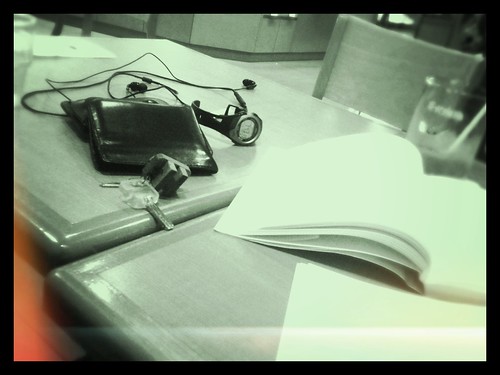
みなさんどんな風に自分の読んだ本を管理しているのでしょうか?
ぼくはメディアマーカーを利用してEvernoteに本の記録を残して行っております。
メディアマーカー
メディアマーカー?なにそれ?な方はこちらを。
メディアマーカー - 初めての方へ
このメディアマーカー、Twitter、Evernote、Facebook、Toodledoに連携しているんですよね。ぼくはTwitterとEvernoteへの投稿設定をしています。
今日は具体的にどんな風に興味をもった本、読んだ本と、読書メモを管理しているのかについて、です。
興味のTwitter、読了のEvernote
本屋さんやブログ内で紹介されていて、「お!これ読んでみたいかも!」と興味をもった本はメディアマーカーに登録しておきます。メディアマーカーのWebサイトでは登録日順に登録した本を並べることによって、自分の興味の移り変わりが見ることができます。■登録はTwitterへポスト
そして設定で、登録・読了したときにTwitterへ投稿するように設定しています。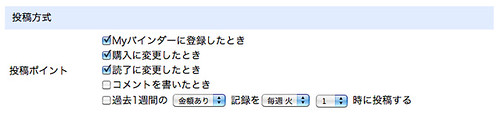
登録した際、Twitterへの投稿には必ず「[MM登録]」という言葉がつぶやきの最初に記入されます。
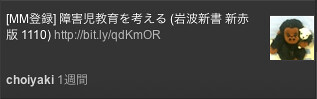
Twitterへのつぶやきは一日分をまとめてEvernoteに保存するようにしているので、Evernoteで「MM登録」で検索をかけても、自分の本の興味の移り変わりを見ることができます。
■読了はEvernoteにも投稿
登録していた本を読み終わったとき、メディアマーカーで「未読」を「読了」に変更するわけですが、そのときにEvernoteに読了した本の情報を投稿するように設定しています。
Evernoteにはこんなきれいな形でノートが作成されるので、見返すのも楽しいです。
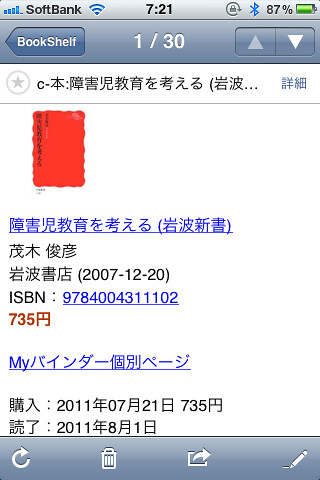
読了時にEvernoteに投稿しておくことは、本棚に読了した本を並べていくような、そんな感覚になります。Evernote内のノート表示の仕方もどんどん見やすくなっていってるので、その本棚を眺めるのも気分がいいものです。
こんな風や
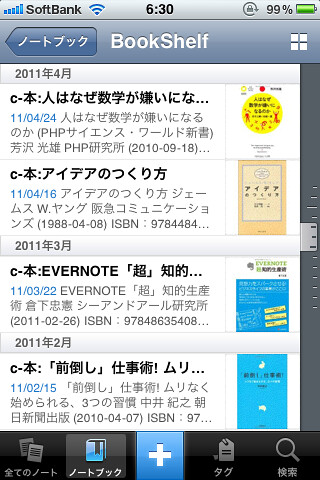
こんな風に表示されますもの。
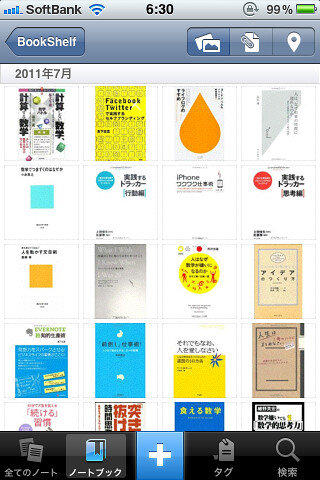
読書メモを紐付ける
何度かこのブログでも触れていますが、ぼくは本を読むときは必ず読書メモをとり、Evernoteに保存しています。なので、最低でも読んだ本の数の読書メモがEvernoteにはあります。こいつの扱いをどうするのか。■ノートリンク機能を使う
二ヶ月ほど前のアップデートで実装された”ノートリンク機能”。これを使ってやればいいですよね。本を読了するとメディアマーカーによってその本に関するノートがEvernote上に作成されます。また、その本に関する読書メモもEvernote上にあります。その二つのノートをリンクさせておけば、便利なこと間違いなしですよね。
こちらがそのノート。
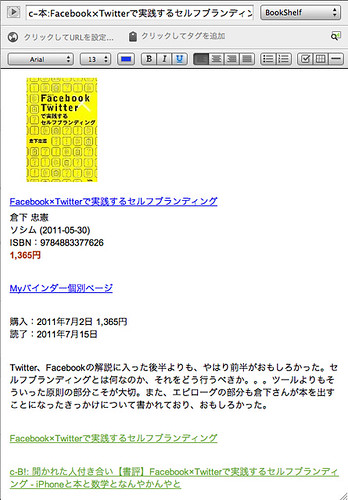
一番したの緑色の文字をクリックすると読書メモもにジャンプしてくれます。ぼくの場合は書評も書いているので、その書評をEvernoteに保存したものへもリンクさせています。
おわりに
なんでもEvernoteに保存しておけばいい。そう思います。そしてどうせならそれにちょっと手を加えて、キレイに表示させて見たり、整頓したりしておくと見返したくなるもんだと思います。そのために使えるサービスなどは利用しちゃって、快適に楽しくEvernoteに記録を保存していければなと思います。では、お読みいただきありがとうございました。

 RSS
RSS